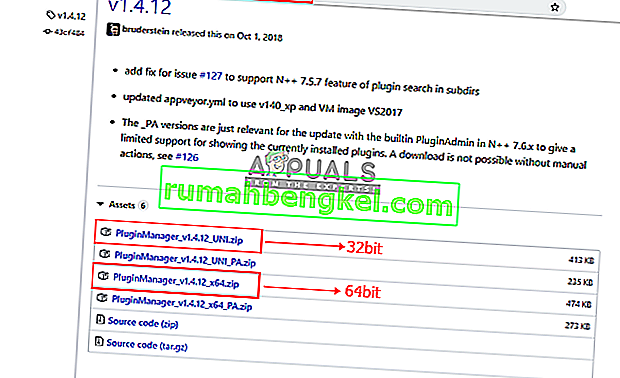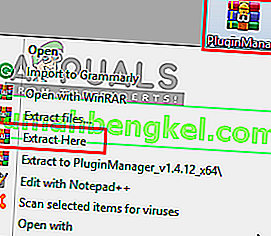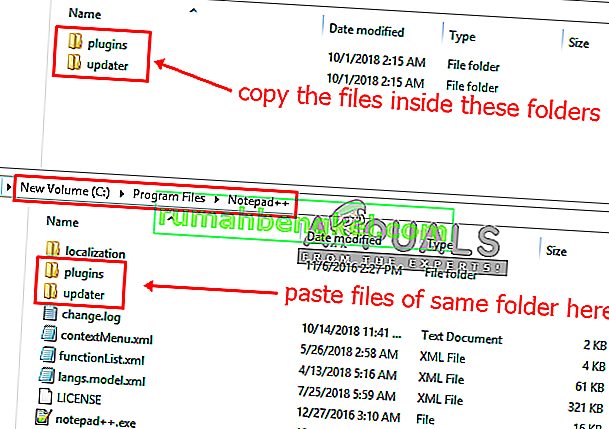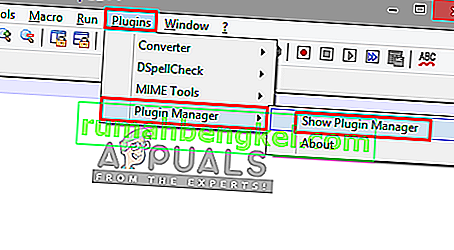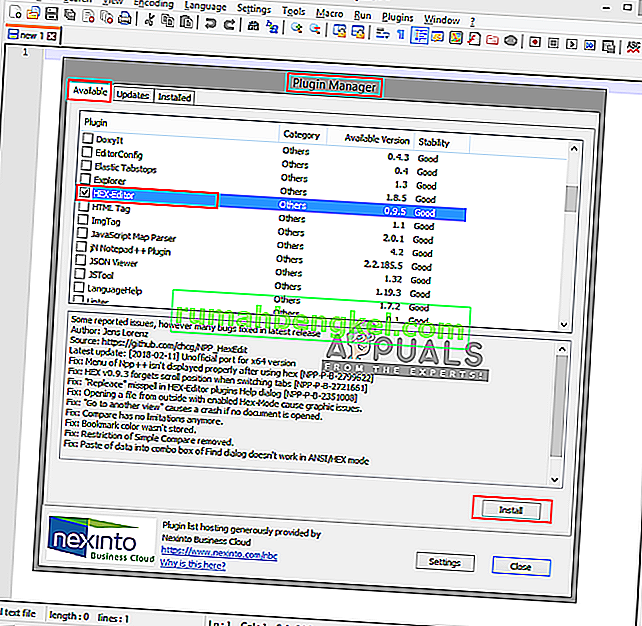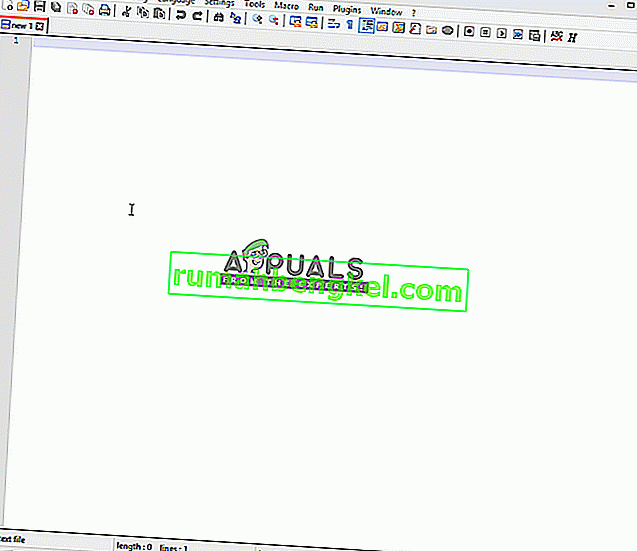Notepad ++は、Microsoft Windowsで使用するための無料のテキストエディターおよびソースコードエディターです。複数の言語とタブ付き編集をサポートしているため、単一のウィンドウで複数の開いているファイルを操作できます。プロジェクトの名前は、Cインクリメント演算子に由来します。ただし、ユーザーがNotepad ++を使用して開くことができないテキストファイルはほとんどありません。しかし、Notepad ++にインストールするテキストやプログラミング言語のさまざまな種類のプラグインがあります。多くのプラグインの1つはHex Editor Pluginです。16進形式でテキストを表示するために使用されます。

Hex Editorとは何ですか?
「Hex」という名前は、バイナリデータを表すための数値形式である16進数に由来します。Hex Editorは、16進コード化されたファイルを分析、表示、編集できるプログラムです。時々、ユーザーは何らかの理由で開くことができないファイルに出くわしますが、そのファイルを16進エディターで開くことができます。ほとんどのファイルには、ファイルの種類を示す情報がファイルの上部に表示されます。これは、ゲームの保存済み状態ファイルを編集したり、ゲームの変更可能な機能を変更したりするためにも使用できます。Hex Editor Softwareは多数ありますが、プラグインを使用することでNotepad ++でも使用できます。

ステップ1:Githubからプラグインマネージャーを追加する
プラグインマネージャーは、メモ帳++で使用可能なプラグインをインストール、更新、および削除できるプラグイン自体です。ただし、Notepad ++バージョン7.5以降、Plugin Managerプラグインは公式ディストリビューターから削除されました。このプラグインを削除した理由は、スポンサー広告のためでした。このプラグインを開くと、ウィンドウの下部に広告が表示されます。これは、プラグインが削除されたためです。組み込みのプラグインマネージャーはまだ進行中であり、将来どこかに戻るでしょう。
Notepad ++にプラグインマネージャが既にある場合は、この方法をスキップしてください。削除されていますが、現時点ではプラグインマネージャを手動で追加/インストールできます。これを行うには、以下の手順に従います。
- まず、次のGitHubリンクにアクセスする必要があります:プラグインマネージャー
- 32ビットまたは64ビットの zipファイルを選択してダウンロードできます
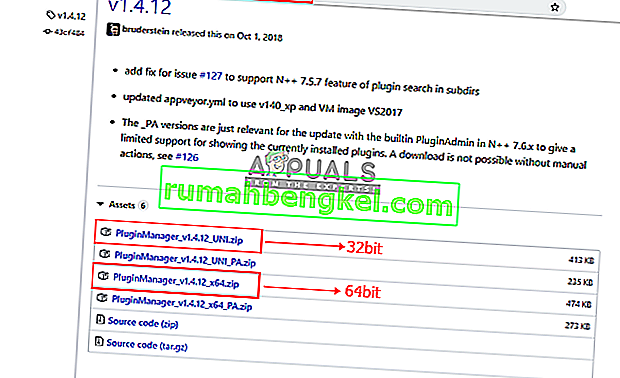
- 今解凍 WinRARのを使用してzipファイルを抽出フォルダを開きます
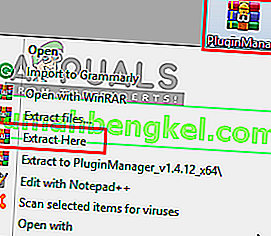
- その中に「プラグイン」と「アップデータ」の2つのフォルダがあります。両方とも、それぞれに1つのファイルがあります。ここからプラグインとアップデーターのNotepad ++フォルダーにファイルをコピーする必要があります
- Notepad ++フォルダーを見つけます。
C:\ Program Files \ Notepad ++
- ダウンロードしたプラグインのフォルダー内のファイルをコピーし、Notepad ++の正確なフォルダーに貼り付けます
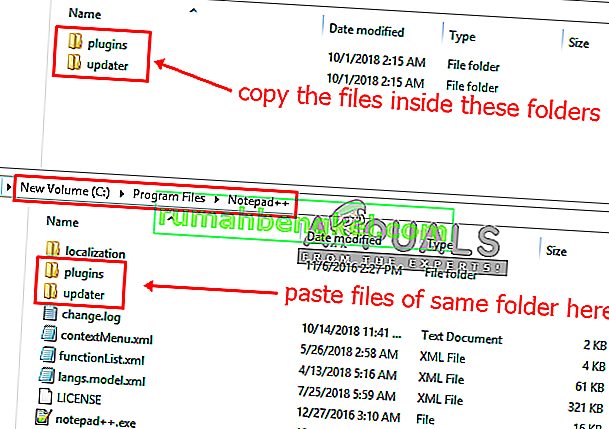
- ファイルをコピーしたら、Notepad ++を再起動すると、プラグインマネージャが表示されます。
ステップ2:Plugin Managerを介してHex Editorプラグインをインストールする
この方法では、プラグインマネージャーを使用して、Hex EditorプラグインをNotepad ++にインストールします。プラグインマネージャーはNotepad ++のプラグインのインストールと削除に簡単で便利です。デフォルトでは、16進数エディターはNotepad ++では使用できず、16進数の形式でテキストを表示することはできませんが、16進数エディタープラグインをインストールすると、16進数で任意のファイルを問題なく表示できます。Hex Editorプラグインをインストールする手順は次のとおりです。
- オープンメモ帳++のショートカットをダブルクリックして
- メニューバーで「プラグイン」をクリックします
- 「プラグインマネージャ」、「プラグインマネージャの表示」の順に選択します。
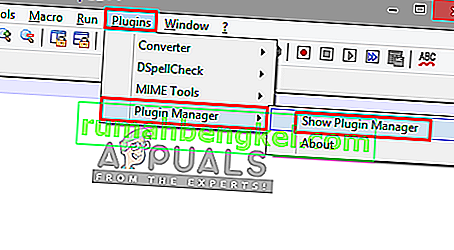
- これにより、使用可能なプラグインのリストが表示されたウィンドウが開きます。「HEX-Editor」を検索します。
- それをクリックして[ インストール ]ボタンを押すと、インストール後にNotepad ++の再起動を求められます
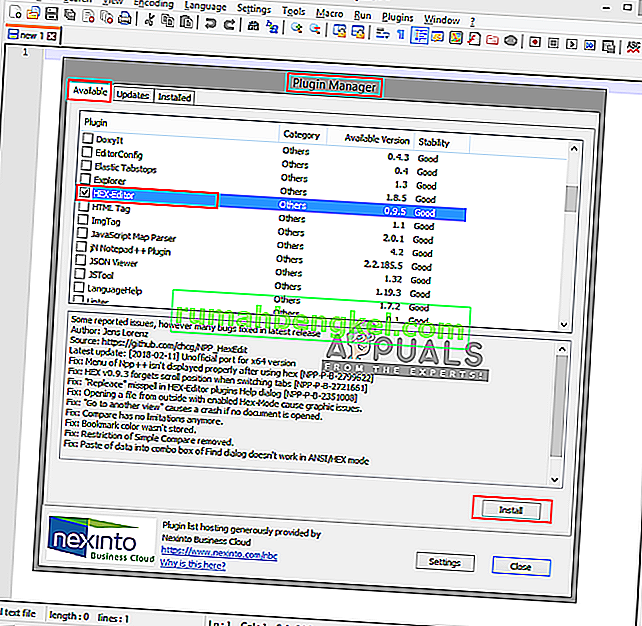
- 再起動後、このメソッドで使用したLineInst.exeなど、HEXで表示するNotepad ++でファイルを開きます。Notepad ++でドラッグアンドドロップできます。
- ファイルが開いたら、プラグインをクリックし、次にHEXエディターをクリックして、「HEXで表示」をクリックします。
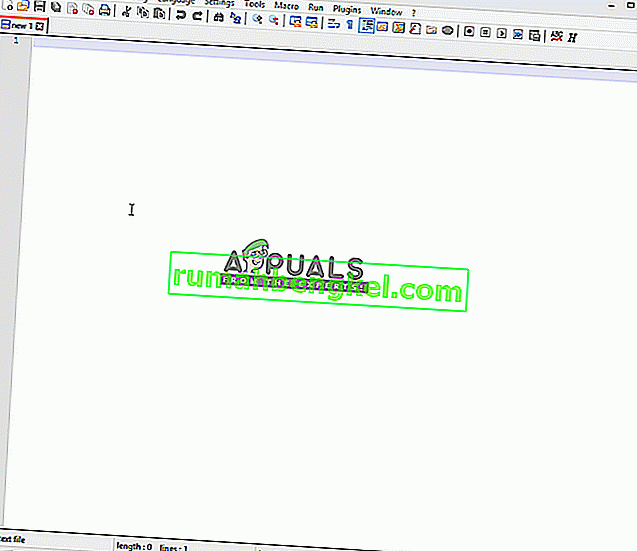
- これにより、エンコードされたテキストがHEXに変更されます